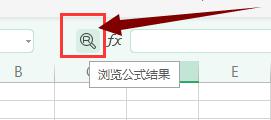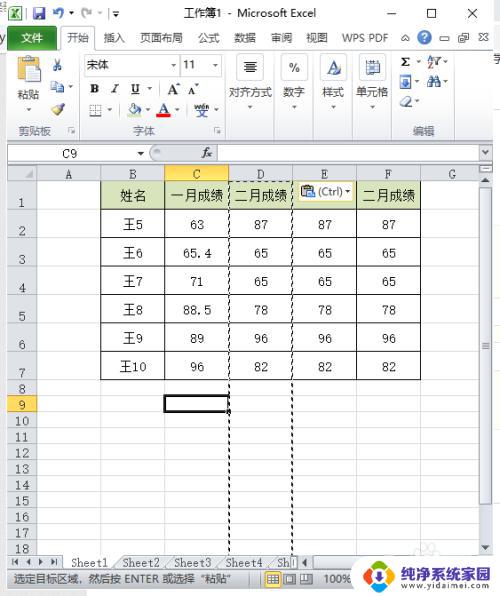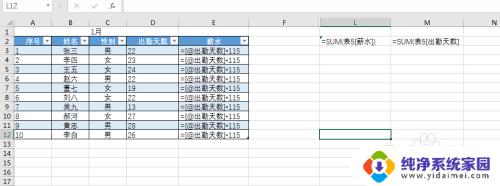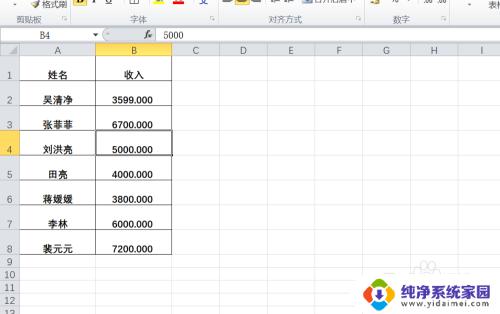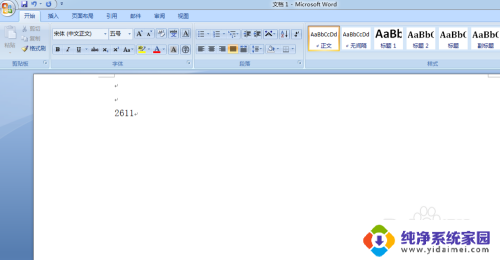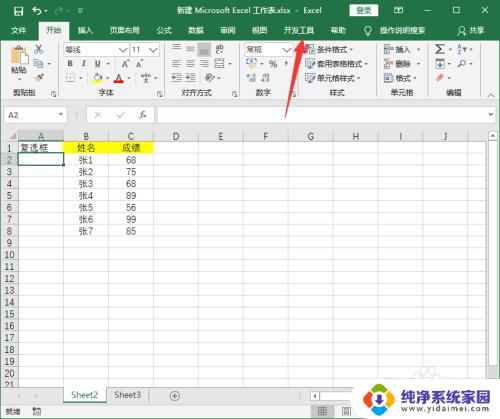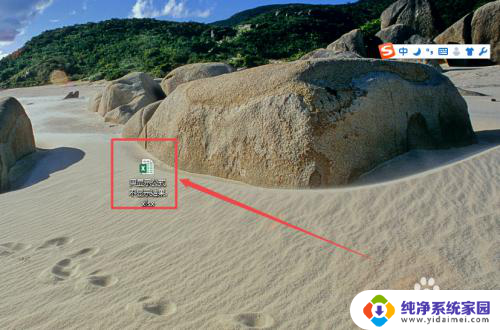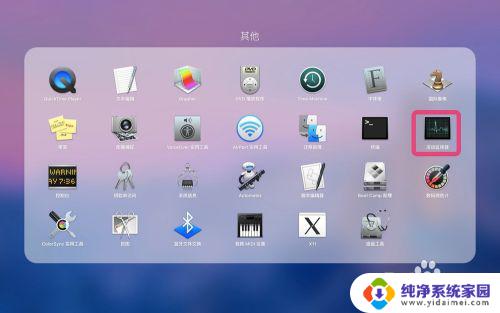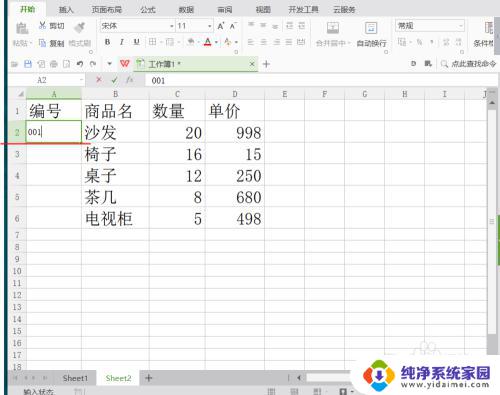excel中fx输入框怎么调出来 Excel公式输入框和编辑栏在哪里
更新时间:2023-08-24 12:36:59作者:yang
excel中fx输入框怎么调出来,在使用Excel时,公式是我们经常会用到的功能之一,有些时候我们可能会遇到这样的情况:不知道如何调出Excel的公式输入框或者编辑栏在哪里。实际上Excel的公式输入框和编辑栏并不难找,只需要使用一些简单的操作就可以轻松实现。接下来我们将一起来了解一下如何在Excel中调出公式输入框和编辑栏,方便我们进行公式的输入和编辑。
具体步骤:
1. 如下图一样,假设Excel公式输入框fx、编辑栏不见了。就如下图一样。从常用工具栏或格式工具栏,直接就跳到工作表区域了。
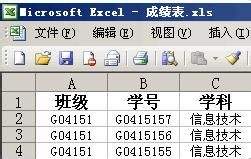
2.假如你的电子表格遇到这种情况,如何解决呢。如何把Excel公式输入框fx、编辑栏找出来呢?
方法如下,很简单,这仅是设置上的问题,而不是其它问题。
找到如下的菜单“工具”→“选项”。

3.这样会弹出如下图的对话框。

4.上图中,选择视图选项卡。然后,在里面找到“编辑栏”,如上图,将编辑栏前面的√勾打上,最后点击“确定”,就找回来了。

以上就是关于Excel中fx输入框的调出方式的全部内容,如果遇到相同的问题,用户可以按照小编提供的方法进行解决。